PowerPoint makro: kā palaist VBA savos PowerPoint 2016 un 2019 slaidos?
Uzziniet, kā Powerpoint 365 prezentācijām pievienot pielāgotus makro.
Piemērojams: Microsoft Office 365, 2019, 2016, 2013, 2010; operētājsistēmās Windows un MAC (ar nelieliem pielāgojumiem).
Šeit ir jautājums no viena no jūsu lasītājiem:
Es gribēju iekļaut virsrakstu, informāciju un autortiesību informācijas tekstu dažiem attēliem, kurus pievienošu prezentācijai, un dokumentam, pie kura pašlaik strādāju. Vai jūs varētu ieteikt vienkāršu veidu, kā definēt attēlu parakstus programmās Microsoft Word un PowerPoint?
Paldies par jūsu jautājumu. Šajā apmācībā mēs vēlamies atbildēt uz jūsu konkrēto jautājumu, kā arī sniegt plašāku informāciju par parakstu ievietošanu jebkurā grafikā (jpg, bmp, png faili, mp4, wmv utt.), ko izmantosit dažādās Microsoft Office lietojumprogrammās.
Ievietojiet parakstus attēliem PowerPoint slaidos
Parakstu attēlu pievienošana Word dokumentiem
Fotoattēlu parakstu veidošana Excel izklājlapās
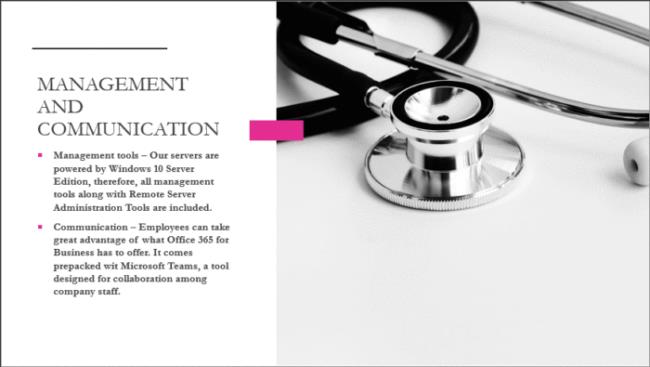
Pēc opcijas Tekstlodziņš atlasīšanas ir pienācis laiks attēlā izveidot lodziņu. Parasti paraksti tiek novietoti apakšā virs attēla, tāpēc zīmējiet lodziņu virs, zem vai jebkurā vietā, kas atbilst jūsu prezentācijai.
Kad lodziņš ir aizpildīts, vienkārši ierakstiet parakstu lodziņā. Kad esat pabeidzis, mainiet lodziņa izmēru, ja nepieciešams, un tas ir viss, lai programmā PowerPoint izveidotu attēlu parakstus.
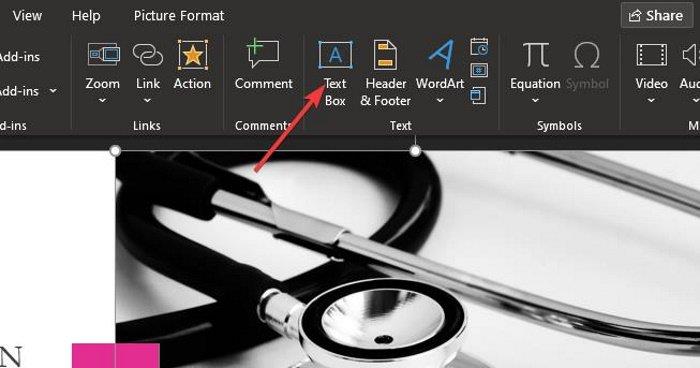
Nākamais solis ir pievienot tekstlodziņu apgabalam, kurā vēlaties pievienot parakstu. Tas ir diezgan vienkārši izdarāms, tāpēc parunāsim par to tūlīt.
Pirms paraksta pievienošanas, lūdzu, noklikšķiniet uz vēlamā attēla un pēc tam vēlreiz atlasiet cilni Ievietot. No turienes noklikšķiniet uz teksta lodziņa.